Запись экрана windows 10 | Как записывать видео с экрана компьютера windows 10
5 Оценок: 1 (Ваша: )
Чтобы записать прямую трансляцию или потоковое видео, вебинар или конференцию, игровой процесс или работу в каком-либо ПО, используются приложения для захвата экрана. Они преобразуют все происходящее на мониторе в видеопоток, который вы можете загрузить на онлайн-хостинги или импортировать в видеоредакторы. В топ вошли 13 программ, которые помогут осуществить запись экрана Windows 10. В некоторые из них уже встроен функционал по обработке видео: это избавит от установки и освоения дополнительного софта, если вы намерены создавать технически сложный контент.
Скачать бесплатно
Пользователям Windows 10 сразу после установки системы предоставляется возможность записывать видеопоток с любого приложения или видеоигры. Также Xbox Game Bar позволяет делать скриншоты и захватывать голос с микрофона.
Предоставим пошаговую инструкцию, как включить запись видео на Windows 10 с помощью Игровой панели:
1. Убедитесь, что Игровая панель включена в настройках ОС. В поиске панели Пуск начните вводить Комбинации клавиш в меню игры. Открыв соответствующее окно, во вкладке Меню игры найдите пункт Записывайте игровые клипы, делайте снимки экрана и транслируйте их… Он должен быть активен.
2. В окне Клипы по желанию настройте директорию сохранения, качество записи звука и видео, громкость системного аудио и микрофона, частоту кадров и т.д.
3. Запустите видеоигру или программу (это может быть что угодно:браузер, графический редактор, текстовый документ). Желательно развернуть на полный экран.
4. Воспользуйтесь сочетанием горячих клавиш Win + Alt + R (Win– это кнопка в виде флажка), чтобы начать захват. Не изменяйте размер окна и не сворачивайте программу, иначе запись автоматически остановится.
5.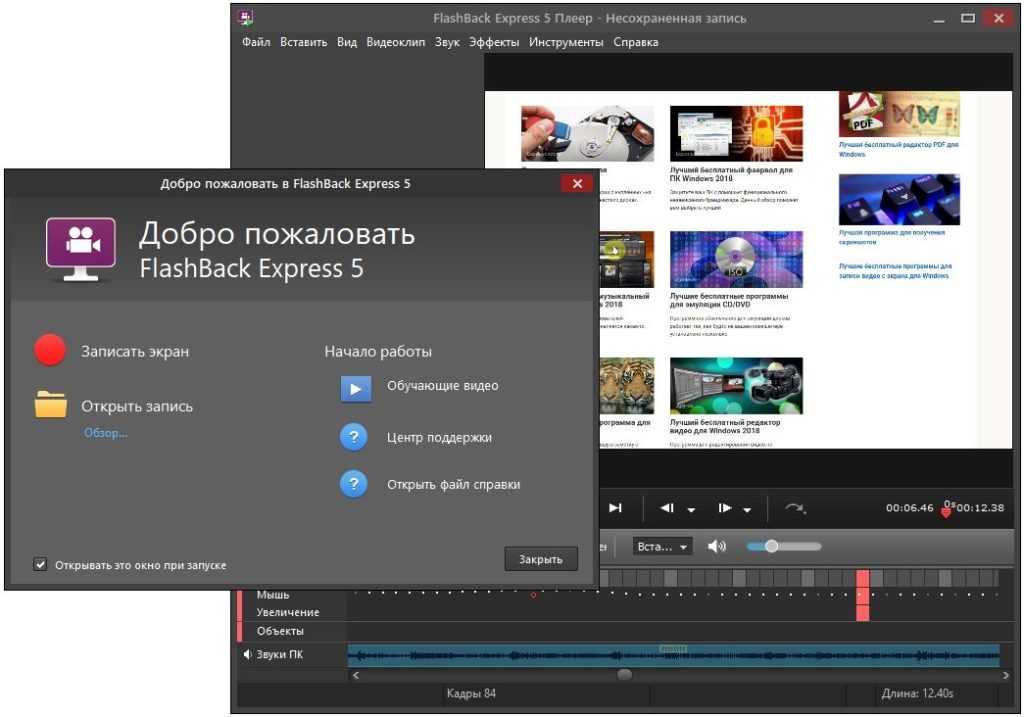 После окончания захвата откройте меню Игровой панели кнопками Win + G. В верхнем окне найдите Коллекция, там – Открыть папку с файлами.
После окончания захвата откройте меню Игровой панели кнопками Win + G. В верхнем окне найдите Коллекция, там – Открыть папку с файлами.
Многофункциональный инструментарий позволит не только отснять материал так, как вы хотите, но и превратить его в полноценный ролик с постпродакшном. Последнему способствует встроенный видеомонтажер.
Скачать бесплатно
Альтернативный способ, как сделать запись экрана на компьютере Windows 10 и создать на ее основе готовое видео. Подойдет для корпоративных роликов, но только если у вас есть бюджет на лицензию.
Скачать бесплатно
Универсальный софт для получения изображения с рабочего стола. Стабильно работает со всеми источниками, обладает встроенными возможностями видеоредактора.
Скачать бесплатно
Утилита станет достойным выбором, если вам требуется с минимальными затратами времени записать видеопоток, вырезать лишнее и как можно быстрее опубликовать результат на YouTube.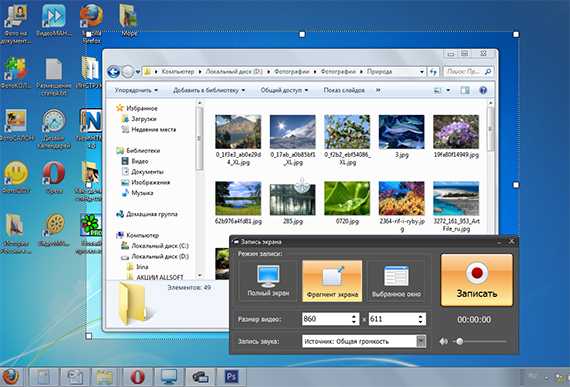
Давно зарекомендовавшая себя утилита для захвата изображения с рабочего стола. Позволяет также получать картинку с подключенных внешних устройств, в том числе камеры.
Скачать бесплатно
Полезная утилита, которая записывает видеопоток из различных источников во множестве форматов, позволяет моментально выгружать контент в интернет, способна захватывать картинку по расписанию. Главный минус утилиты: она платная, причем стоит немалых денег.
Компактная и простая в освоении утилита позволит захватить картинку и убрать лишние эпизоды. Подойдет для сохранения потокового видео, вебинаров, уроков.
Скачать бесплатно
Изначально данное решение считалось лучшим в сфере захвата геймплея. Сейчас же существует множество альтернатив: бесплатных, гибко настраиваемых, совместимых с современным софтом.
Скачать бесплатно
Приложение ориентировано на широкий перечень сфер: от сохранения прямых трансляций и фильмов до записи рабочих созвонов и профессионального производства контента.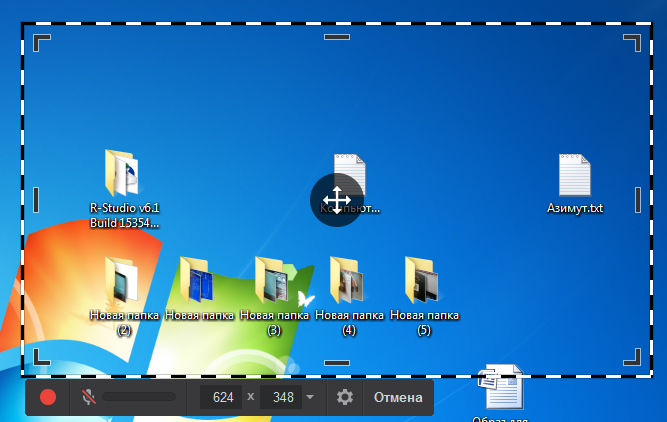
Скачать бесплатно
Легковесная утилита позволит вести запись экрана Виндовс 10 в виде скриншота или видео. В программу встроен графический редактор, который поможет добавить к снимку рабочего стола водяной знак, текст или аннотацию.
Утилита-компаньон упростит пользователям видеокарт NVIDIA обновление драйверов, подбор оптимальных настроек, запуск прямых трансляций и, конечно же, запись видео с экрана.
Скачать бесплатно
Приложение является альтернативой GeForce Experience для обладателей комплектующих от AMD. Устанавливает обновления софта для видеоадаптеров, позволяет запускать сеансы вещания на Twitch и YouTube, захватывает картинку с экрана.
Вопросы и ответы
Какой редактор подойдет для записи видеоуроков?
Большинство представленных программ позволяет выполнить только запись экрана в Windows 10. В то же время, для создания качественного туториала нужно смонтировать видео, удалив лишнее, а также добавив текстовые и графические подсказки.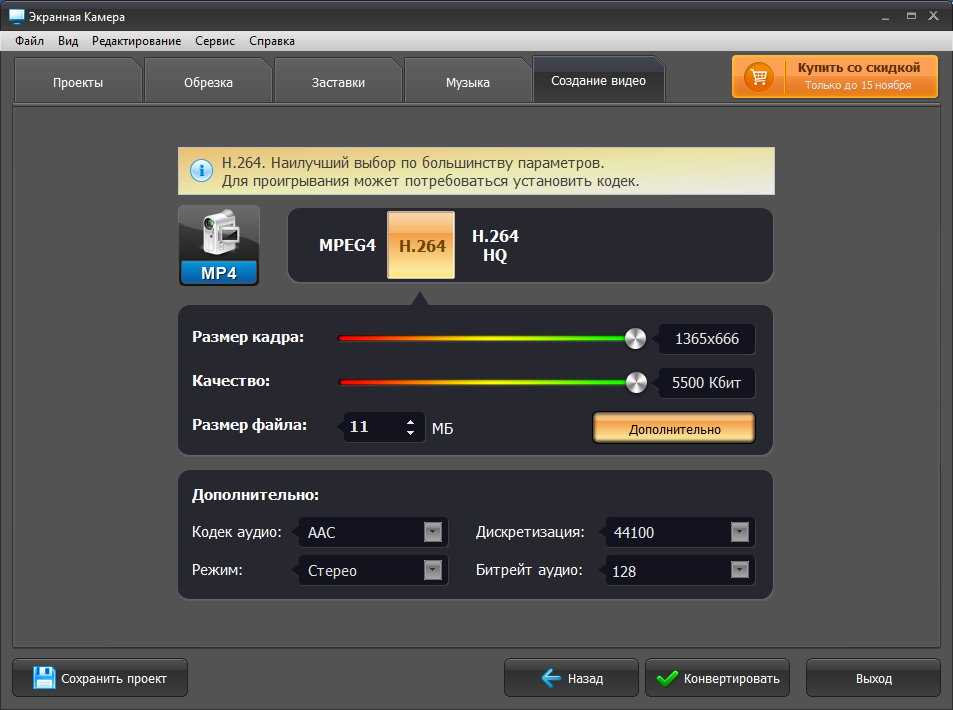 С этим справится Экранная Студия: софт представляет собой не только решение для записи, но и полноценную монтажную станцию.
С этим справится Экранная Студия: софт представляет собой не только решение для записи, но и полноценную монтажную станцию.
Какую утилиту установить для захвата игрового процесса?
Программы для записи геймплея отличает большое количество настроек, возможность изменить горячие клавиши и, что важнее всего, совместимость практически со всеми видеоиграми. Если ранее для захвата использовали FRAPS, то сейчас достойной заменой можно назвать утилиту Экранная Камера. Помимо записи, она позволяет убрать ненужное из начала и конца ролика.
Как записать экран на Windows 10 без установки сторонних приложений?
Если у вас нет возможности устанавливать дополнительный софт для захвата экрана, воспользуйтесь Xbox Game Bar: встроенная в операционную систему утилита записывает рабочий стол и игровой процесс, но в ней нет функционала для осуществления видеомонтажа.
Запись своих действий на интерактивном экране
Запись своих действий на интерактивном экранеСредство записи SMART позволяет записывать действия на всем экране, в заданном окне или в прямоугольной области экрана.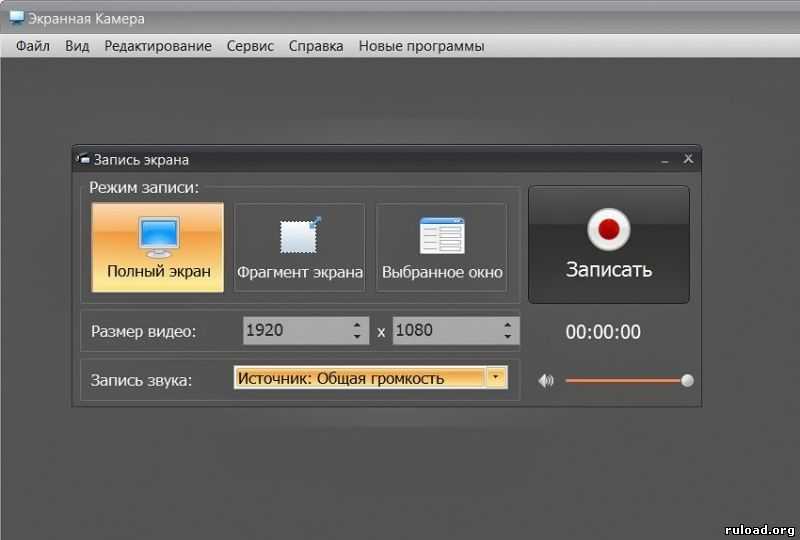 Подключив к компьютеру микрофон, вы сможете записать свое выступление.
Подключив к компьютеру микрофон, вы сможете записать свое выступление.
Вы можете создать запись в формате видеофайла средства записи SMART, который можно воспроизвести с помощью видеоплеера SMART, или в формате видеофайла Windows Media, который можно воспроизвести с помощью проигрывателя Windows Media. Если вы создали запись в формате видеофайла Средства записи SMART, то сможете преобразовать ее в формат видеофайла Windows Media или превратить в самораспаковывающийся файл и передать пользователям, на компьютере которых не установлено ПО SMART Notebook.
ПРИМЕЧАНИЕ. Вы также можете создавать видеофайлы в формате Windows Media или самораспаковывающиеся файлы из ранее созданных видеозаписей, чтобы передавать их другим пользователям.
Создание записи
-
В средстве записи SMART задайте нужные значения параметров качества, формата видео, местоположения файла и филиграни.
ПРИМЕЧАНИЯ.
Если вы используете несколько экранов, выберите экран, с которого будете вести запись.
Вы можете скрыть средство записи SMART, но сохранить возможность обращаться к командам его меню с помощью значка «Средство записи SMART» в области уведомлений.
-
Для записи действий на всем экране нажмите кнопку «Запись» в средстве записи SMART или клавишу F8 на подключенной клавиатуре.
ПРИМЕЧАНИЕ. Если средство записи SMART скрыто, для записи действий на всем экране коснитесь значка
ИЛИ
Для записи действий в определенной области экрана нажмите в средстве записи SMART стрелку вниз, расположенную рядом с кнопкой «Запись» , выберите «Запись в области» и нарисуйте прямоугольник вокруг области, в которой вы хотите вести запись.
ИЛИ
Для записи действий в окне нажмите в средстве записи SMART стрелку вниз, расположенную рядом с кнопкой «Запись» , выберите «Запись окна» и выберите окно, в котором вы хотите вести запись.
-
Выполните на экране действия, которые требуется записать. Если вы подключили к компьютеру микрофон, говорите в микрофон.
Средство записи SMART показывает время, прошедшее с начала записи.
СОВЕТ. Анимация и другие специальные эффекты существенно увеличивают размер файла записи.
-
Чтобы приостановить запись, нажмите кнопку «Пауза» в средстве записи SMART. Чтобы возобновить запись, нажмите «Запись» в средстве записи SMART.
ПРИМЕЧАНИЯ.
Чтобы приостановить запись, когда окно
Чтобы возобновить запись, коснитесь значка «Средство записи SMART» в области уведомлений и выберите «Запись».
-
После выполнения всех действий, которые требовалось записать, нажмите кнопку «Остановить» в средстве записи SMART.
ПРИМЕЧАНИЕ. Чтобы остановить запись, когда средство записи SMART скрыто, коснитесь значка «Средство записи SMART»
Появится диалоговое окно «Сохранить как».
ПРИМЕЧАНИЕ. Если вы хотите завершить работу, не сохраняя записи, нажмите «Отмена», затем нажмите «Да», чтобы подтвердить намерение удалить запись, и пропустите остальные шаги этой процедуры.
-
Введите имя файла.
-
Если вы хотите сохранить файл в другом месте, выберите новое местоположение.
-
Нажмите «Сохранить».
Пока средство записи SMART создает видеофайл, на экране будет отображаться диалоговое окно «Завершение захвата».
После того как средство записи SMART создаст видеофайл, появится диалоговое окно «Запись завершена». В этом диалоговом окне будет показано местоположение записи, размер файла и продолжительность записи.
-
Для просмотра записи закройте диалоговое окно и выберите «Воспроизвести запись».
-
Если вы хотите разрешить воспроизведение записи пользователям, у которых не установлен видеоплеер SMART, и вы создали запись в формате видео средства записи SMART, выберите «Сделать запись доступной для совместного использования».
-
Нажмите OK.
Если выбран пункт «Воспроизвести запись», файл будет воспроизведен на проигрывателе по умолчанию.
Если выбран пункт «Сделать запись доступной для совместного использования», появится диалоговое окно «Сделать запись доступной для совместного использования». Вы можете создать видеофайл в формате Windows Media или самораспаковывающегося файла, как описано далее.
Создание видеофайла в формате Windows Media или самораспаковывающегося файла
-
Создайте запись, как описано ранее. Убедитесь, что выбран режим «Сделать запись доступной для совместного использования».
Появится диалоговое окно «Сделать запись доступной для совместного использования».
-
Чтобы создать видеофайл в формате Windows Media, выберите WMV и нажмите кнопку «Далее».
ИЛИ
Чтобы создать самораспаковывающийся файл, выберите «Самораспаковывающийся файл» и нажмите кнопку «Далее».
-
Нажмите «Далее».
-
Нажмите «Обзор», выберите папку, в которой вы хотите сохранить файл, введите имя файла и нажмите «Сохранить».
-
Нажмите «Далее».
-
Нажмите «Готово».

Улучшение характеристик системы при записи
Если при использовании средства записи SMART ваша система работает медленно или вас не удовлетворяет качество записи, приведенные далее рекомендации помогут вам улучшить характеристики системы.
-
Уменьшите разрешение экрана компьютера и измените цветовые настройки экрана. При маленьких экранах с малым количеством оттенков цвета быстродействие будет выше.
-
Сохраняйте файлы на локальный жесткий диск. Сетевые диски более медленные, и при их использовании быстродействие снижается.
-
Отключите аппаратное ускорение.
-
Попробуйте заменить видеоплату. Некоторые видеоплаты работают быстрее. Платы PCI Express отличаются большим быстродействием, чем платы AGP или PCI.
-
Выберите более низкое качество видеозаписи. Вы должны соизмерять требования к качеству видеозаписи с возможностями вашего компьютера.
 Видеофайлы более высокого качества имеют больший размер, поэтому к компьютеру предъявляются более высокие требования.
Видеофайлы более высокого качества имеют больший размер, поэтому к компьютеру предъявляются более высокие требования.
Как сделать запись экрана на компьютере [любая ОС] – Movavi
Как сделать запись экрана на компьютере [любая ОС] варианты того, как просматривать запись на вашем компьютере, и составил полный список программ для захвата и редактирования видео с экрана вашего компьютера. Независимо от того, используете ли вы Mac или ПК, эти приложения помогут вам.
Специальный выбор: Movavi Screen Recorder
Movavi Screen Recorder позволяет сделать снимок любого окна, экрана или вкладки на вашем компьютере. Вы можете записывать как видео, так и внешнее аудио одним нажатием кнопки. Это легкое, но мощное программное обеспечение для записи видео позволит вам записывать на вашем Mac и ПК. Если вы хотите записать что-то одно или все подряд, Movavi Screen Recorder справится с этой задачей.
В Movavi мы стремимся предоставлять вам только проверенную информацию.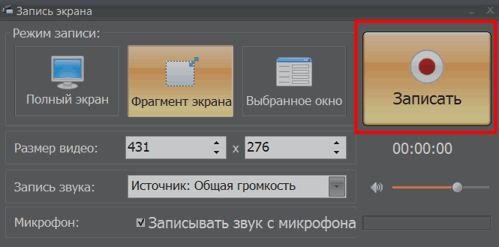 Вот что мы делаем для этого:
Вот что мы делаем для этого:
При выборе продуктов для включения в наши обзоры мы изучаем спрос и популярность.
Все продукты, упомянутые в этой статье, были протестированы командой Movavi Content.
При тестировании мы стремимся выделить лучшие характеристики продукта и то, для чего он лучше всего подходит.
Мы изучаем отзывы пользователей с популярных обзорных платформ и используем эту информацию при написании обзоров наших продуктов.
Мы собираем отзывы наших пользователей и анализируем их мнения о программном обеспечении Movavi, а также о продуктах других компаний.
Как записать экран вашего компьютера на ПК с Windows
Вы хотите поделиться снимками экрана или видеозаписями экрана вашего компьютера, играя в онлайн-игры на своем ПК? Game Bar — это настраиваемый инструмент для записи экрана, встроенный в Windows 10 и 11, что означает, что вы можете легко записывать любые действия на экране, а не только видеоигры. Вот шаги, как записать экран вашего компьютера:
Вот шаги, как записать экран вашего компьютера:
Шаг 1
Нажмите клавишу с логотипом Windows + G для записи экрана на компьютере с Windows. Откроется игровая панель. Если у вас есть контроллер Xbox 360 или Xbox One, подключенный к вашему ПК, вам нужно будет нажать кнопку Xbox на вашем контроллере.
Шаг 2
Чтобы записать экран вашего компьютера в Windows 10, выберите Начать запись . Используйте логотип Windows + Alt + G для запуска и остановки записи компьютерных игр.
Шаг 3
Щелкните значок камеры , чтобы сделать снимок того, что происходит в игре.
Шаг 4
Если вы хотите закончить запись экрана компьютера, нажмите кнопку Остановить запись .
Выберите См. мои записи , если вы хотите отредактировать записанный клип.
мои записи , если вы хотите отредактировать записанный клип.
Как записать экран на компьютере: Руководство для Mac
QuickTime Player — отличный встроенный медиаплеер, позволяющий записывать экран на рабочем столе Mac или MacBook. Вы можете использовать это универсальное приложение для записи экрана вашего компьютера. Вот как записать свой экран на компьютере:
Шаг 1
Чтобы начать запись на Mac, сначала откройте QuickTime Player.
Шаг 2
Далее вам нужно открыть меню Файл и выбрать Новая запись экрана. На экране появится панель инструментов записи. Вы можете управлять тем, что вы записываете, нажав Опции . Это позволит вам установить место, где вы хотите сохранить запись экрана, установить таймер и выбрать источник звука. Вы также можете включить щелчки мыши в запись экрана.
Шаг 3
Затем нажмите кнопку Запись на панели инструментов, чтобы захватить происходящее на экране.
Шаг 4
Чтобы завершить сеанс записи, просто нажмите кнопку Остановить запись .
Как записать видео с экрана компьютера в Linux
Итак, как записать экран компьютера в Linux? Один из вариантов — использовать стороннее программное обеспечение для записи экрана. Наш выбор — OBS Studio — бесплатное программное обеспечение с открытым исходным кодом для записи видео и прямых трансляций на Windows, Mac или Linux. Он может записывать видео и / или аудио в реальном времени и микшировать. С помощью OBS Studio вы можете снимать различные сцены из разных источников, включая окна программ, изображения, текст, окна браузера, веб-камеры и многое другое.
Вот инструкция, как записать видео с экрана компьютера с помощью OBS Studio.
Шаг 1
Загрузите и установите OBS Studio на свой компьютер. После завершения установки откройте программу записи экрана.
Скачать OBS Studio
Шаг 2
Щелкните значок + в поле Сцены в нижней левой части окон программы, чтобы добавить сцену.
Этап 3
В 9В поле 0014 Sources щелкните значок + , затем выберите параметр Display Capture . Создайте заголовок и нажмите OK .
Шаг 4
В следующем всплывающем окне выберите способ отображения и захвата и нажмите OK .
Шаг 5
Щелкните Настройки в нижней правой части экрана. Откройте вкладку Выход . В поле Recording выберите путь записи 9.0015, нажав Browse .
В поле Recording выберите путь записи 9.0015, нажав Browse .
Шаг 6
После того, как вы все настроили, нажмите Начать запись , чтобы записать видео с экрана компьютера.
Как записывать видео с экрана компьютера на Chromebook
Как записывать видео с экрана на компьютере с ChromeOS? Есть разные способы сделать это. Один из вариантов — использовать расширение для браузера Chrome, например Movavi Screen Recorder для Chrome. Расширение для записи экрана позволяет легко снимать видео любого окна в вашем браузере. Вы можете захватывать любую веб-страницу, записывать свой голос с помощью микрофона, записывать звуки вкладок и встраивать веб-камеру в видеозапись простым нажатием кнопки.
Вот как записать видео с экрана вашего компьютера с помощью Movavi Screen Recorder для Chromebook:
Шаг 1
Используйте ссылку ниже, чтобы добавить Movavi Screen Recorder в браузер Chrome.
Добавьте Movavi Screen Recorder в Chrome
Шаг 2
Закрепите расширение в правом верхнем углу окна браузера. Теперь у вас есть быстрый доступ к устройству записи экрана, чтобы записывать все, что вам нужно.
Шаг 3
Щелкните значок расширения, чтобы указать параметры записи. Вы можете выбрать, что хотите захватить — текущую вкладку или весь экран компьютера. И вы также можете выбрать параметры записи звука и веб-камеры.
Шаг 4
Чтобы сделать снимок экрана, нажмите кнопку Начать запись . Запишите видео и загрузите файл на рабочий стол.
Keyboard shortcuts for computer screen recording
Start recording
Windows : Windows logo key + Alt + R
macOS: Control + Command + 5
Linux ( Ubuntu): Ctrl + Alt + Shift + R
Chromeos: Shift + Ctrl + Show Windows
Запись паузы
Windows : N/A, но вы можете создать свой собственный короткий N/A
Linux (Ubuntu): N/A
Chromeos: N/A, используйте панель инструментов
.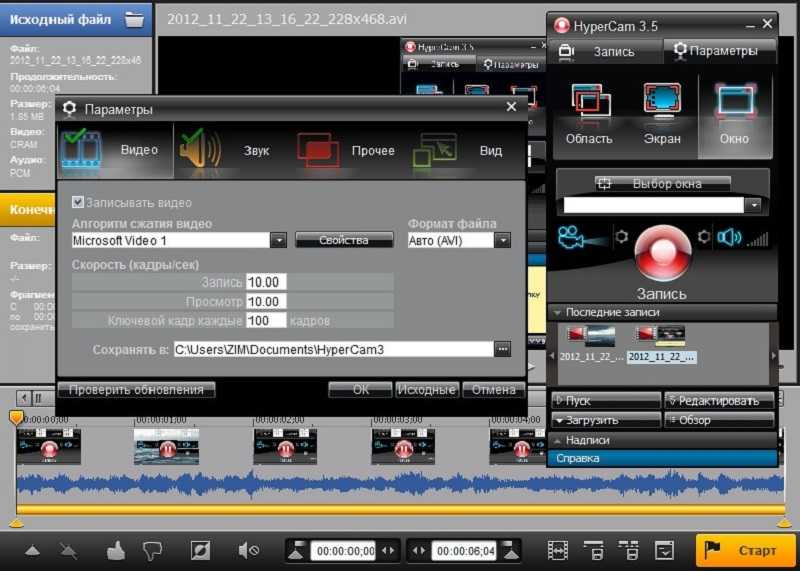 0002 Windows : Windows logo key + Alt + R
0002 Windows : Windows logo key + Alt + R
macOS: N/A, use the toolbar
Linux (Ubuntu): Ctrl + Alt + Shift + R
ChromeOS: Н/Д, используйте панель инструментов
Дополнительные приложения для записи экрана компьютера
Movavi Screen Recorder
Лучшее для : запись экрана в HD
Mac OS
03
Рейтинг G2 : 4,5 из 5, 50 отзывов
Movavi Screen Recorder — отличное универсальное приложение для записи вебинаров и онлайн-звонков, записи руководств и видеоинструкций, а также других действий на экране. Помимо записи видео, вы также можете делать скриншоты, в том числе с прокруткой. Средство записи экрана также позволяет отображать щелчки клавиатуры и мыши в записанных видео, что может быть очень полезно при записи учебных пособий.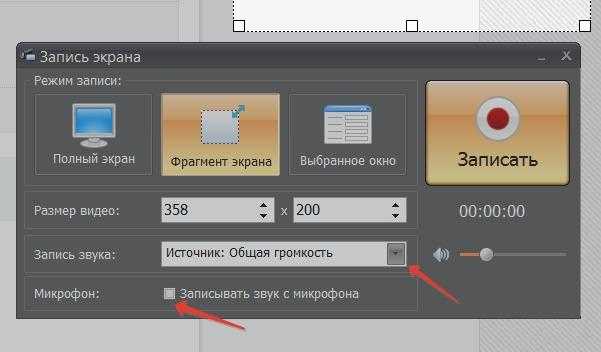
Screencapture.com
Best для : Запись вашего экрана без какого-либо дополнительного программного обеспечения
OS : Любое веб-базирование
Рейтинг TrustPilot : 4,8 из 5, 1,031 Обзоры
СТАРЬ. Если вы хотите просто записывать на ходу, не устанавливая никакого дополнительного программного обеспечения, то онлайн-рекордер — лучший выбор для вас. Screencapture.com — это онлайн-видеорекордер, который позволяет вам записывать ваш экран, звук и вашу веб-камеру. С помощью этого онлайн-инструмента вы можете фиксировать свою активность без каких-либо загрузок. Хотя, если вы предпочитаете настольные приложения, вам будет приятно узнать, что настольная версия предлагает ряд расширенных функций.
Советы по записи экрана компьютера
Во-первых, вам нужно потратить некоторое время на решение, какое решение для записи экрана вам подходит.
 Принимая во внимание всю изложенную выше информацию, найдите время, чтобы составить список своих желаний и, что более важно, потребностей.
Принимая во внимание всю изложенную выше информацию, найдите время, чтобы составить список своих желаний и, что более важно, потребностей.Подумайте, для чего вы будете использовать программу записи экрана. Хотите записывать уроки или делиться информацией с коллегами? Можете ли вы записывать HD-видео с помощью программы? Есть ли способ добавить аннотации к видео?
Наконец, подумайте о своем бюджете. Если вам нужна программа, которая позволит регулярно записывать экран, имеет множество функций редактирования и различные дополнительные функции, вы можете вложить несколько долларов, чтобы она окупилась.
Резюме
Надеюсь, эта статья помогла вам выбрать правильный метод записи экрана. Теперь у вас должно быть достаточно информации о различных доступных программах записи, их плюсах и минусах, а также их функциях, чтобы принять обоснованное решение о том, какую из них вы хотите попробовать в первую очередь.
Идеальный способ записи с экрана
Отказ от ответственности: имейте в виду, что Movavi Screen Recorder не позволяет записывать видео- и аудиопотоки, защищенные от копирования.
Часто задаваемые вопросы
Как записать звук с экрана компьютера?
Для записи экрана со звуком попробуйте Movavi Screen Recorder:
Загрузите и установите Movavi Screen Recorder.
Скачать Movavi Screen RecorderОткройте меню Настройки и настройте параметры записи.
Включите System Audio , если вы хотите записывать звук.
Если вы хотите запечатлеть свой голос и лицо, обязательно активируйте Микрофон и Веб-камеру .
Нажмите кнопку REC , чтобы начать.
Нажмите Стоп , чтобы закончить запись.
 Нажмите на Экспорт 9Кнопка 0015, чтобы сохранить видео.
Нажмите на Экспорт 9Кнопка 0015, чтобы сохранить видео.
Какие сочетания клавиш используются для записи экрана?
Вот ярлыки, которые вы можете использовать для запуска записи:
Windows : Ключ логотипа Windows + ALT + R
MacOS: CONTROL + CONTARD + 5
- 9002 14 LINX (UBINT). : Ctrl + Alt + Shift + R
ChromeOS: Shift + Ctrl + Показать окна
Есть вопросы?
Если вы не можете найти ответ на свой вопрос, пожалуйста, свяжитесь с нашей службой поддержки.
Подпишитесь на новости и специальные предложения
Регистрируясь, вы соглашаетесь получать наши маркетинговые электронные письма и соглашаетесь с тем, что Movavi будет использовать ваши личные данные в соответствии с нашей Политикой конфиденциальности. Вы также подтверждаете, что соответствуете минимальным возрастным требованиям.
Вы также подтверждаете, что соответствуете минимальным возрастным требованиям.
Как записывать экран компьютера
Совместное использование экрана может революционизировать видеовстречи. Независимо от того, пользуетесь ли вы Zoom, Google Meet или Skype, вы можете использовать множество функций для улучшения своего опыта. Коснитесь или щелкните здесь, чтобы получить пять профессиональных советов по максимально эффективному использованию видеоконференций.
Иногда вы и ваши товарищи по команде работаете в разных часовых поясах, и встреча в реальном времени невозможна. Вот почему запись экрана может принести огромную пользу. Вы можете записывать лекции, встречи, игровые сессии и многое другое.
Запись экрана вашего компьютера не так сложна, как вы думаете. Это потому, что многие компьютеры и устройства имеют встроенные инструменты для этой цели. Просто следуйте этим простым шагам.
Как записать свой экран в Windows 10 и Windows 11
Компьютеры Windows поставляются с функцией записи экрана под названием Xbox Game Bar. Хотя он предназначен для геймеров, он работает для самых разных целей. Вы можете записывать себя практически в любом приложении Windows, поэтому оно идеально подходит для всего, что вам может понадобиться для записи в Microsoft Office.
Хотя он предназначен для геймеров, он работает для самых разных целей. Вы можете записывать себя практически в любом приложении Windows, поэтому оно идеально подходит для всего, что вам может понадобиться для записи в Microsoft Office.
Вот как включить игровую панель Xbox:
- Нажмите значок Windows в нижнем левом углу экрана.
- Выберите Настройки . (Похоже на значок шестеренки.)
- В разделе поиска настроек введите Включить игровую панель Xbox и коснитесь ее, когда она появится.
- Сдвиньте переключатель под Xbox Game Bar вправо, чтобы включить его.
Вот шаги, которые необходимо выполнить для захвата экрана на видео:
- После открытия приложения, в которое вы хотите записать, откройте диалоговое окно Game Bar, одновременно нажав клавишу Windows и G .
- Вы можете получить всплывающее окно с вопросом, хотите ли вы открыть игровую панель.
 Даже если вы не записывает игру, установите флажок «Да, это игра».
Даже если вы не записывает игру, установите флажок «Да, это игра». - Открывает окно программы записи. Теперь вы можете начать запись. Просто нажмите кнопку Начать запись . (Или нажмите Win + Alt + R .)
- Чтобы остановить его, просто нажмите красную кнопку остановки. Вы также можете нажать Win + G для того же результата.
Если вы хотите говорить в своей записи, вы можете сделать это с помощью Xbox Game Bar. Сделайте это, нажав кнопку микрофона в правом верхнем углу экрана под статусом захвата.
Когда вы закончите запись и захотите просмотреть свои записи, вы можете сделать это в папке Captures. Это папка с видео на вашем компьютере. Если вы не можете найти его, откройте игровую панель Xbox и нажмите Показать все кадры , чтобы найти свои видео.
Как записать свой экран на компьютере Mac
Вы можете сделать снимок экрана с помощью проигрывателя снимков экрана.

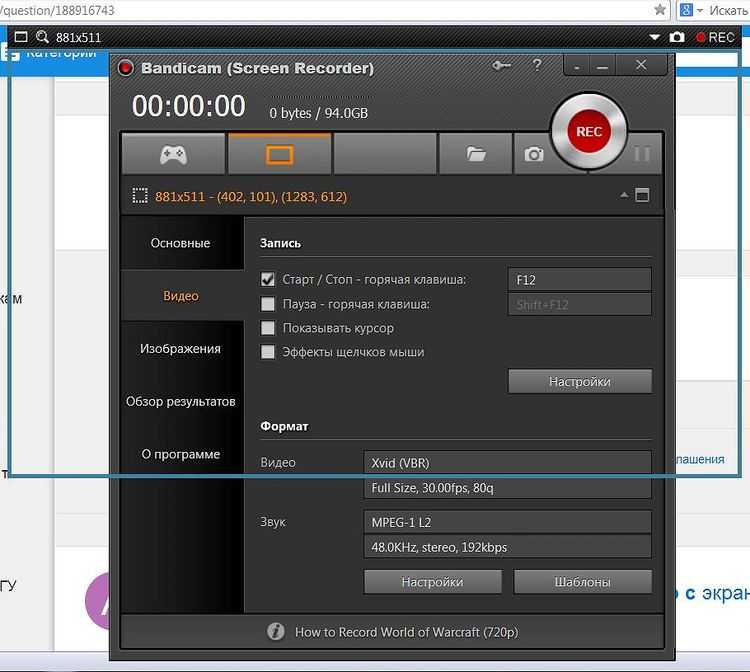
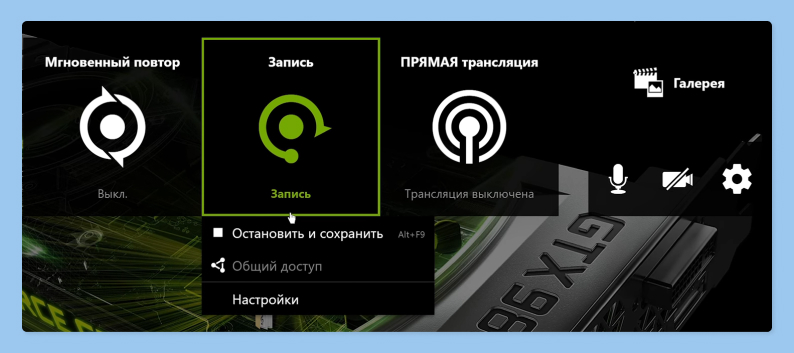 Видеофайлы более высокого качества имеют больший размер, поэтому к компьютеру предъявляются более высокие требования.
Видеофайлы более высокого качества имеют больший размер, поэтому к компьютеру предъявляются более высокие требования. Принимая во внимание всю изложенную выше информацию, найдите время, чтобы составить список своих желаний и, что более важно, потребностей.
Принимая во внимание всю изложенную выше информацию, найдите время, чтобы составить список своих желаний и, что более важно, потребностей. Нажмите на Экспорт 9Кнопка 0015, чтобы сохранить видео.
Нажмите на Экспорт 9Кнопка 0015, чтобы сохранить видео.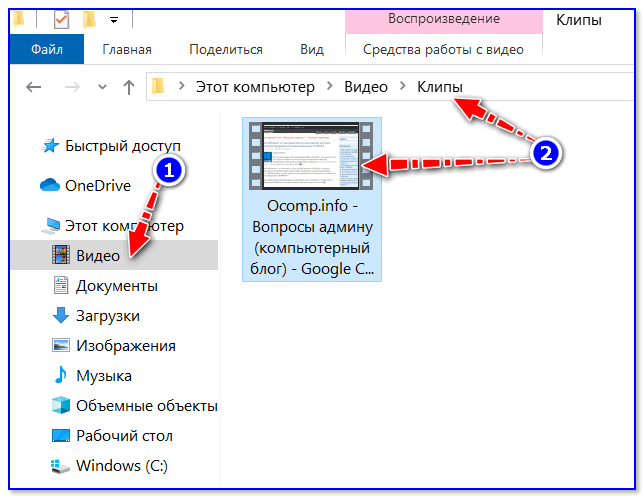 Даже если вы не записывает игру, установите флажок «Да, это игра».
Даже если вы не записывает игру, установите флажок «Да, это игра».